4.2. Scheda della risorsa semantica¶
4.2.1. Ontologia¶
La scheda di dettaglio di un’ontologia fornisce informazioni quali il titolo, la descrizione, e mostra due tasti che permettono di accedere alle due funzionalità SPARQL e Vai al sorgente.
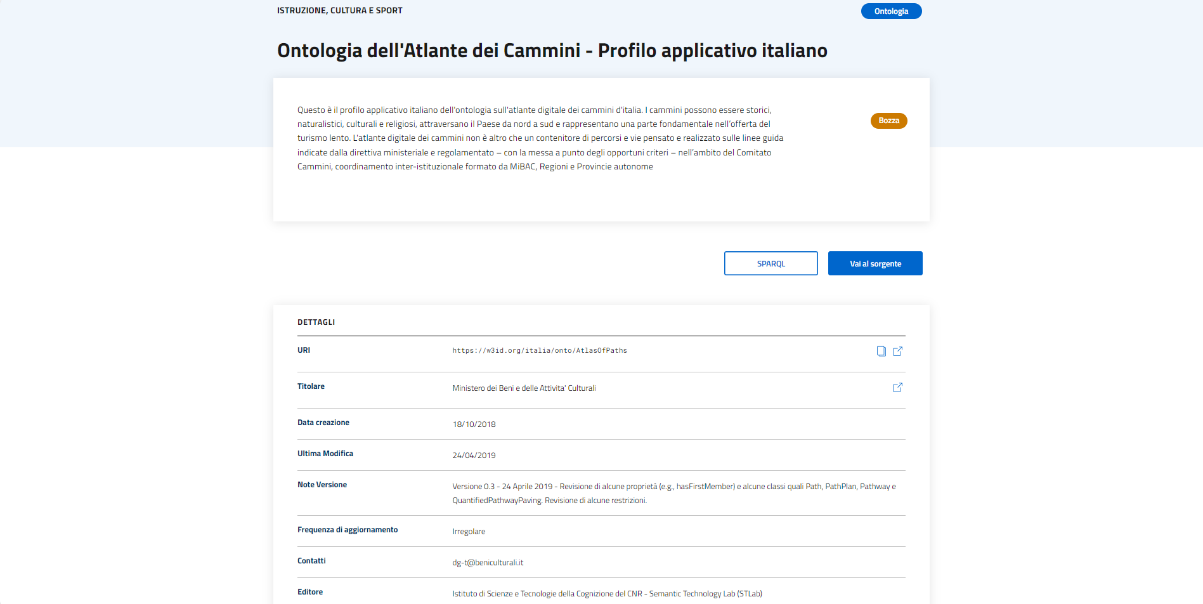
Fig. 4.4 Esempio schermata della scheda di un’ontologia¶
In particolare:
Il tasto SPARQL permette di accedere all”endpoint SPARQL ed effettuare interrogazioni sull’ontologia, interagendo col Graph Store del Catalogo.
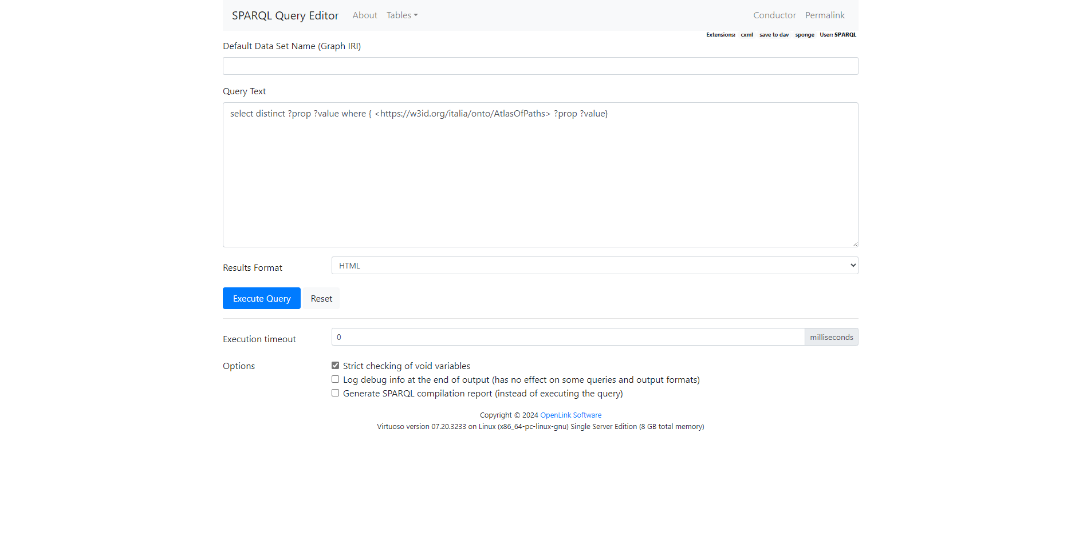
Fig. 4.5 Interfaccia per l’esecuzione di interrogazioni mediante SPARQL Query Editor¶
Il tasto Vai al sorgente permette di accedere al repository sorgente della risorsa semantica, dove eventualmente l’utente può aprire nuove issue.
Nella scheda della risorsa è presente anche una tabella che contiene i
dettagli dell’ontologia. Tra i vari elementi cliccabili in tabella vi è
il campo URI, che permette di accedere al visualizzatore lode - un
visualizzatore HTML di ontologie espresse in RDFS e OWL - dove l’utente
ha la possibilità di esaminare varie caratteristiche dell’ontologia, tra
cui le classi, le proprietà, nonché informazioni di carattere generale
quali la versione corrente, gli autori e altre modalità di
visualizzazione.
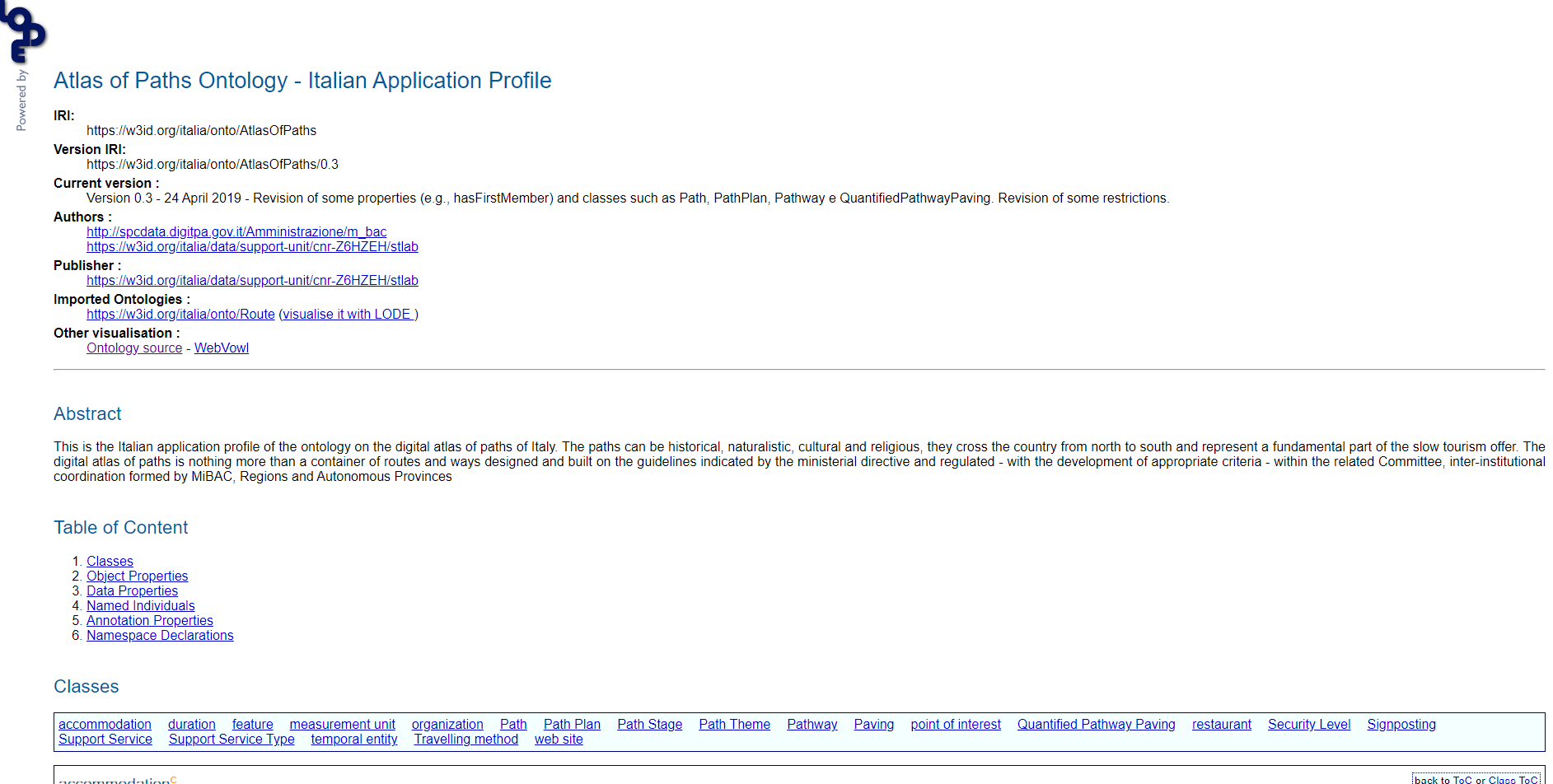
Fig. 4.6 Esempio visualizzatore lode di un’ontologia¶
4.2.2. Vocabolario controllato¶
La scheda di dettaglio dei vocabolari controllati contiene pressoché gli stessi elementi descritti per le ontologie.
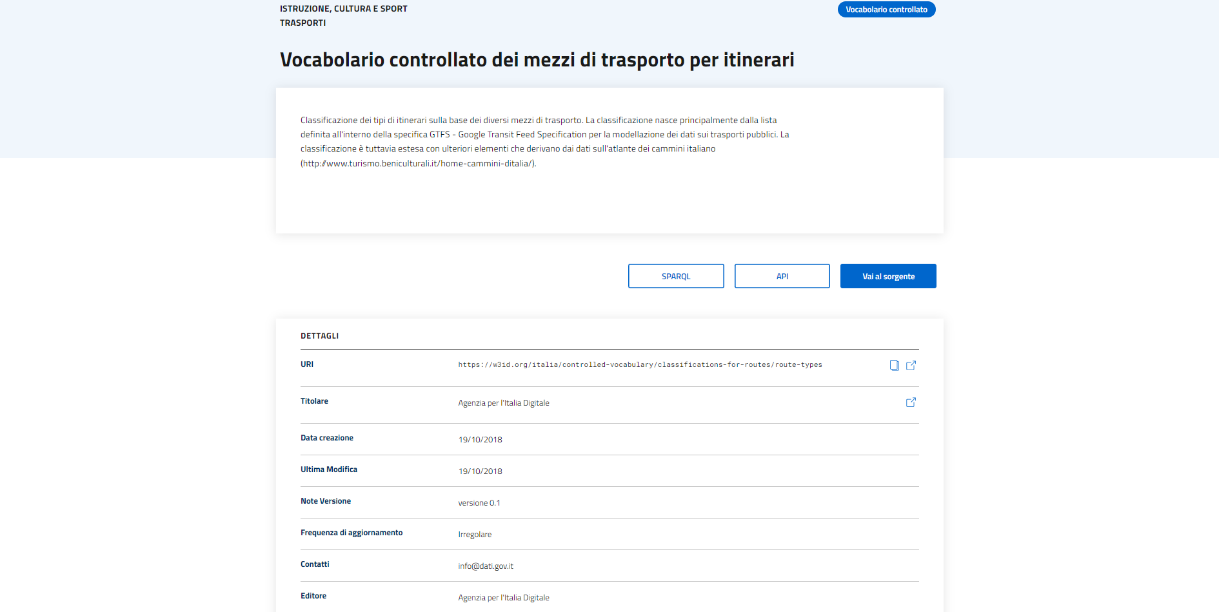
Fig. 4.7 Esempio schermata della scheda di un vocabolario controllato¶
Per i vocabolari controllati è presente un tasto aggiuntivo, API, che permette di accedere alla Swagger UI e quindi fruire del vocabolario controllato tramite un’apposita API.
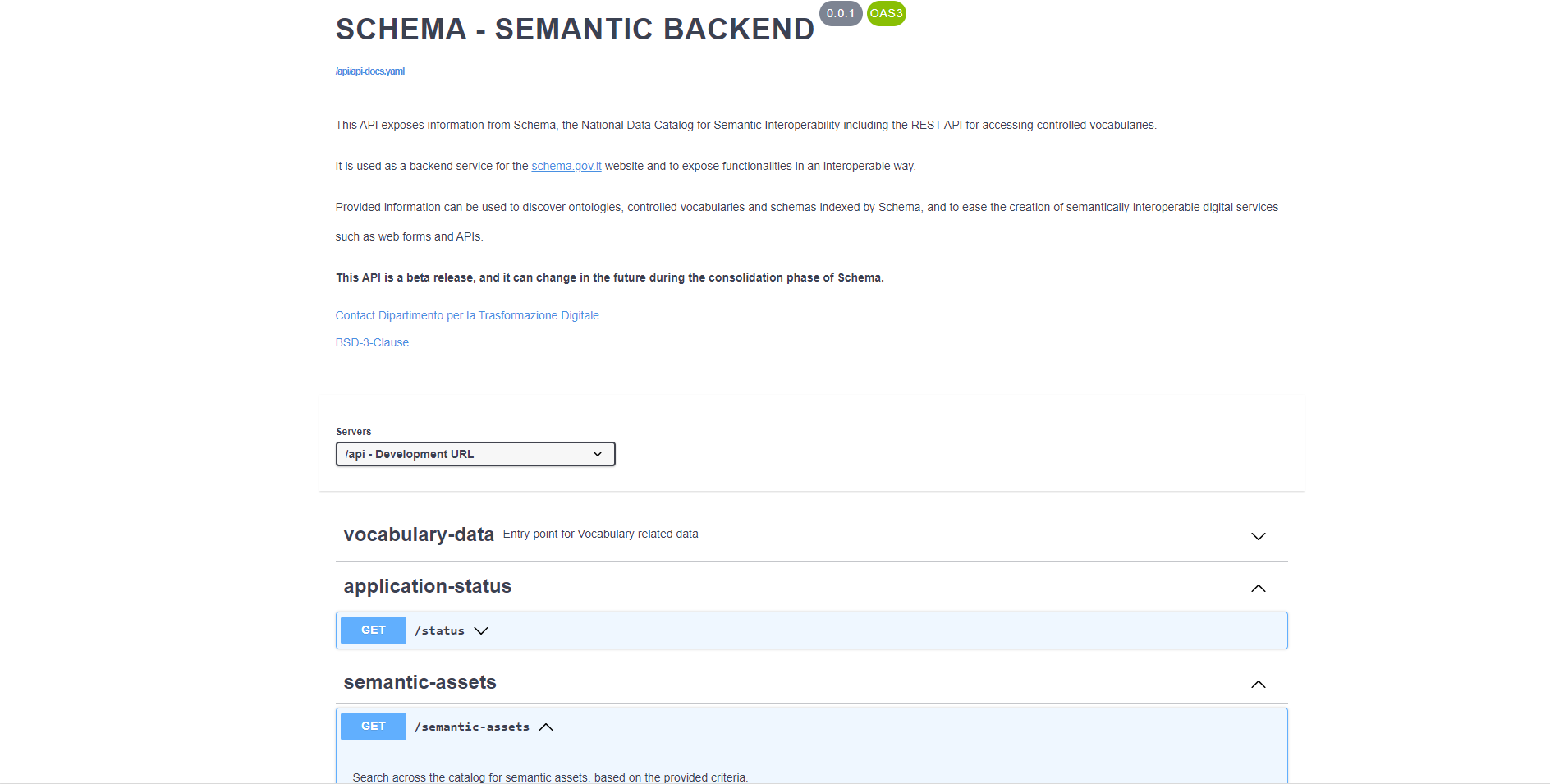
Fig. 4.8 Interfaccia Swagger UI per vocabolario controllato¶
Anche in questo caso, è presente una tabella che contiene i dettagli
della risorsa semantica, con un importante differenza: il campo URI
rimanda non più al visualizzatore lode, bensì lodview - un software
aperto di dereferenziazione di URI che consente di navigare i dati via
Web - dove l’utente ha la possibilità di esaminare varie caratteristiche
del vocabolario controllato correlate al linguaggio RDF.
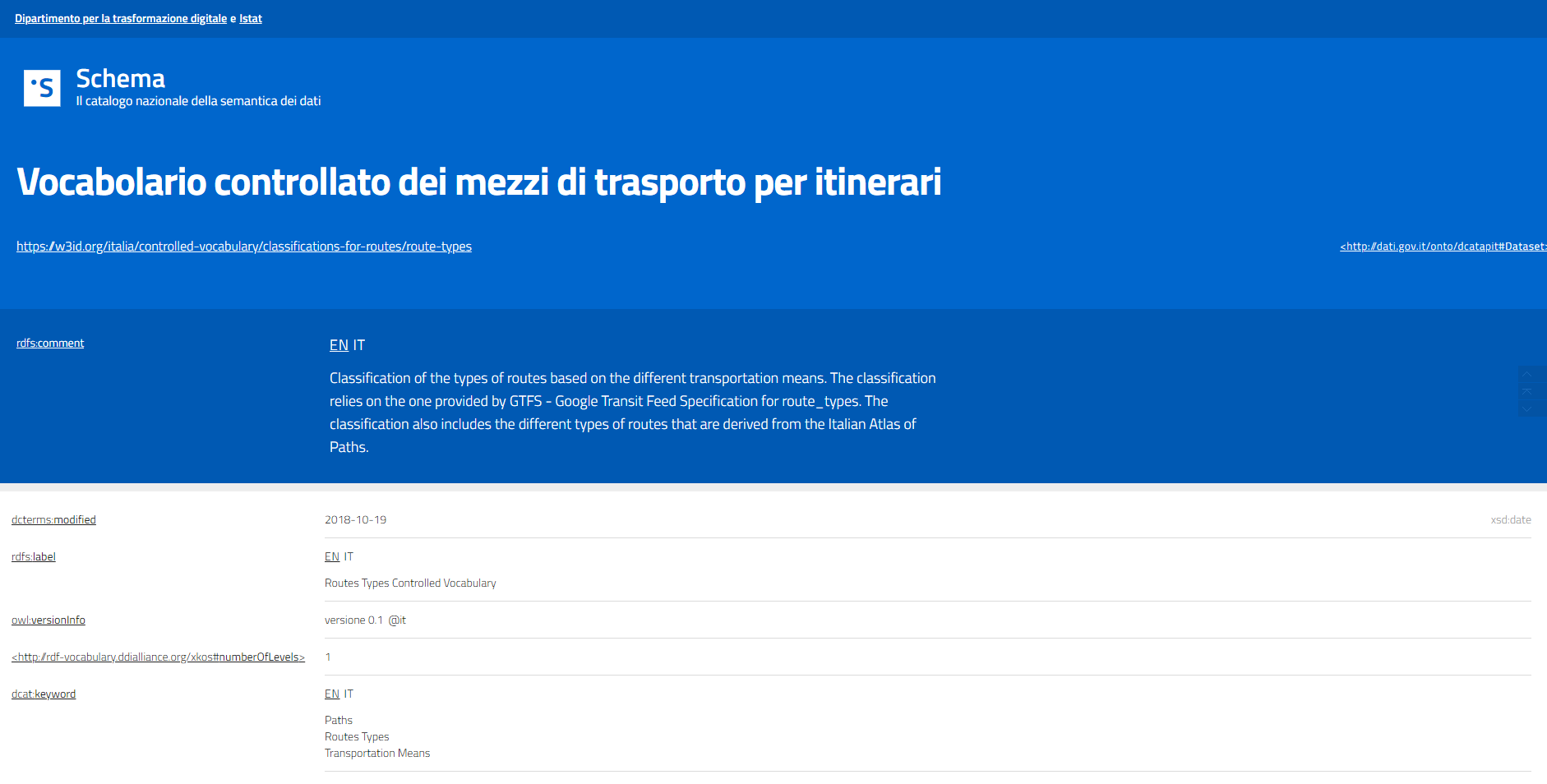
Fig. 4.9 Esempio visualizzatore lodview di un vocabolario controllato¶
4.2.3. Schema¶
La scheda di dettaglio per gli schemi dati mostra il titolo, la descrizione e il tasto Vai al sorgente con funzionamento analogo a quello descritto per ontologie e vocabolari controllati.
In aggiunta, è presente una tabella che contiene, oltre alle
informazioni di base della risorsa, una visualizzazione Swagger UI
completamente integrata, e che abilita la fruizione dello schema dati
mediante la visualizzazione estesa dei vari campi della sezione
schemas.
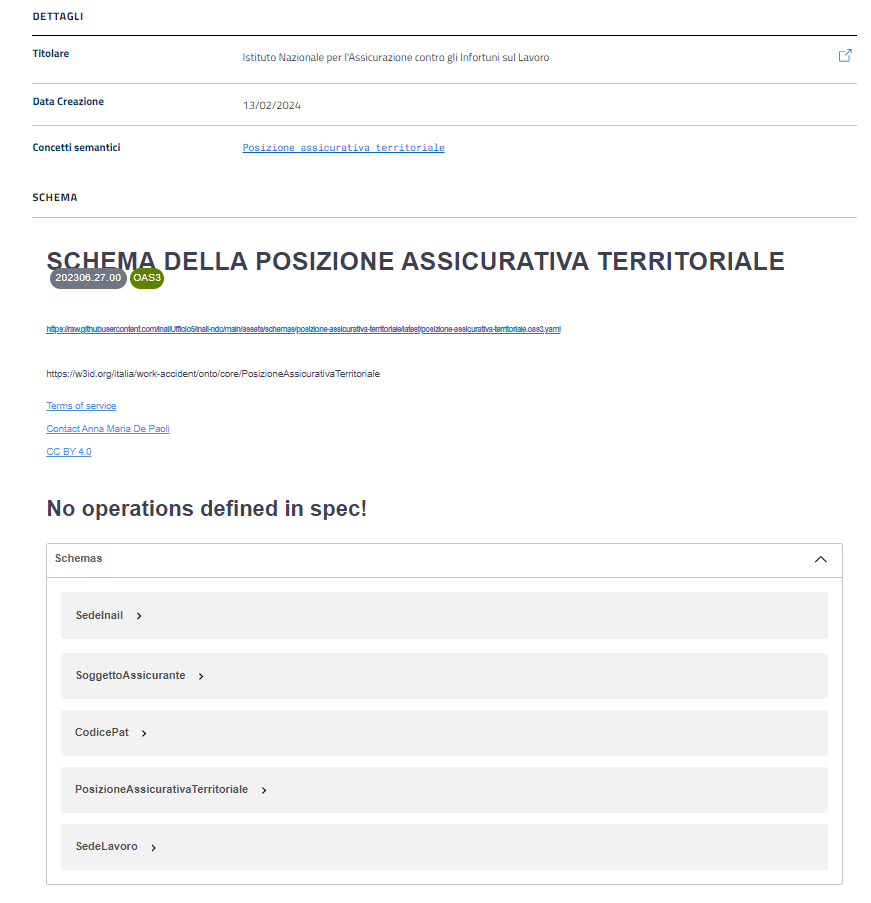
Fig. 4.10 Esempio di tabella contenuta in una scheda per gli schemi dati¶
4.2.4. Richiesta di aggiornamento di asset semantici esistenti¶
A partire dalla scheda di dettaglio di qualsiasi asset semantico nel Catalogo, è possibile cliccare su un tasto Vai al sorgente per essere indirizzati sul repository git che contiene i dati su cui è stato effettuato l’harvesting. In tal modo, è possibile non solo consultare i codici sorgenti delle risorse semantiche, ma anche aprire eventuali issue nel caso in cui siano stati rilevati errori sui relativi contenuti semantici.
Nel caso di richiesta di integrazioni, il Contributore o l’utente che apre la issue dovrà fare riferimento alle indicazioni tecniche fornite nel manuale operativo.